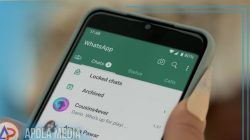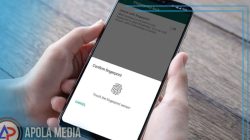Cara download foto di google drive android sebenarnya mudah loh, yuk simak penjelasan yang akan kami berikan di dalam artikel ini.
Google drive yaitu salah satu layanan dari google yang mengizinkan para penggunanya untuj menyimpan file dalam server mereka, mensinkronisasikan file daru antar perangkat dan juga membagikannya.
Google drive di dalamnya menyediakan aplikasi offline baik itu untuk PC ataupun smartphone untuk kemudahan akses dan juga sinkronisasi pada file.
Di dalam google drive kamu akan membuat file dalam google docs, google sheets dan juga google slides yang dapat kamu edit dalam web atau aplikasi serta kemampuan edit bersama rekan dalam file yang sama loh.
Daftar Isi
Cara Download Foto di Google Drive Android
Berikut ini beberapa langkah yang dapat kamu gunakan untuk melakukan download foto di google drive pada smatphone.
Melalui android tanpa menggunakan aplikasi
Tidak perlu khawatir apabila kamu tidak dapat mengakses file google drive menggunakan pc karena kamu masih bisa mengakses file menggunakan android kamu. Pada bagian ini, kami akan membagikan cara mengunduh file google drive lewat android tanpa aplikasi.
Jika kamu tidak mempunyai aplikasi Google drive dalam smartphone kamu, link file google drive nantinya akan membawa kamu pada browser smartphone. Berikut ini cara mendownload file dari google drive via browser:
Mendownload Satu File
Untuk mengunduh file kamu hanya perlu klik pada file yang ingin akan kamu unduh. Setelah itu muncul preview file silahkan klik tanda panah ke bawah yang ada di bagian kanan atas.
Download satu folder sekaligus
Apabila kamu akan mengunduh semua file yang ada pada folder, kamu dapat pindah pada mode desktop yaitu:
- Klik opsi “Settings” yang ada pada browser kamu.
- Biasanya tombol tersebut berbentuk titik tiga berurut ke bawah ataupun list dengan empat garis. Letaknya dapat di bagian kanan atas ataupun kanan bawah layar.
- Setelah itu, silahkan klik pilihan desktop site untuk mengubah mode browser menjadi desktop.
- Kemudian keluar dari folder yang berisikan file yang akan kamu unduh. Lalu, pilih folder tersebut dengan mengklik cukup lama.
- Yang terakhir klik kanan dan pilih “Download” nantinya google drive akan mengunduh folder tersebut dengan format ZIP seperti saat kamh mengunduh di PC/laptop.
Melalui aplikasi pada smartphone
Kamu dapat mendownload google drive pada app store ataupun google playstore. Cara mengunduhnya begitu mudah dan tidak jauh berbeda dengan dua cara yang telah di bahas. Berikut ini langkah- langkahnya:
- Buka aplikasi google drive
- Terlebih dahulu silahkan masuk pada google drive dengan menggunakan akun google kamu.
- Aplikasi google drive nantinya akan langsung tersedia pada smartphone berbasis OS ataupun android.
- Jadi, kamu tidak perlu untuk mengunduhnya lagi.
- Download file
- Apabila kamu ingin mengunduh satu file, silahkan untuk klik file yang akan kamu unduh.
- Kemudian setelah preview file nantinya akan muncul klik “More” di dalam bentuk titik tiga berurut vertikal, kemudian klik “Download”. –
- Maka, secara otomatis file tersebut akan terunduh ke dalam smartphone kamu.
Apabila kamh ingin mengunduh banyak file sekaligus kamu dapat mengklik lalu tahan file hingga muncul tanda centang, kemudian pilih file mana saja yang akan kamu download. Setelah itu klik tombol “More” dan klik “Download”.
Berbeda dari mode desktop ataupun browser, aplikasi google drive ini sayang sekali tidak mengizinkan para lengguna untuk mengunduh satu folder.
Meskipun begitu, kamu masih bisa untuk mengunduh atau mendownload seluruh isi folder tersebut dengan menggunakan cara terakhir yang telah di bahas tadi.
Akhir kata
Demikian artikel mengenai bagaimana Cara download foto di google drive android, semoga penjelasan yang telah di uraikan di atas dapat bermanfaat bagi kamu ya. Selamat mencoba!